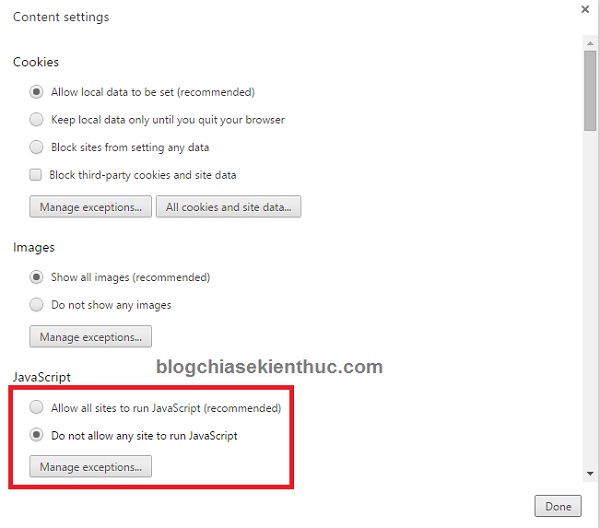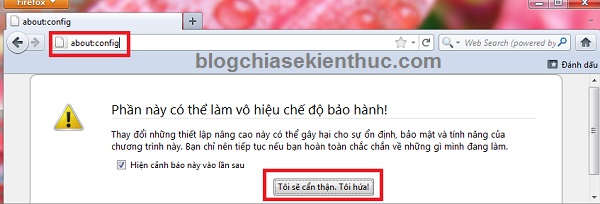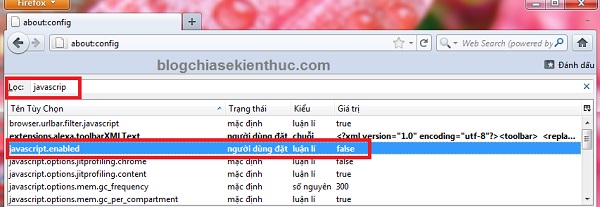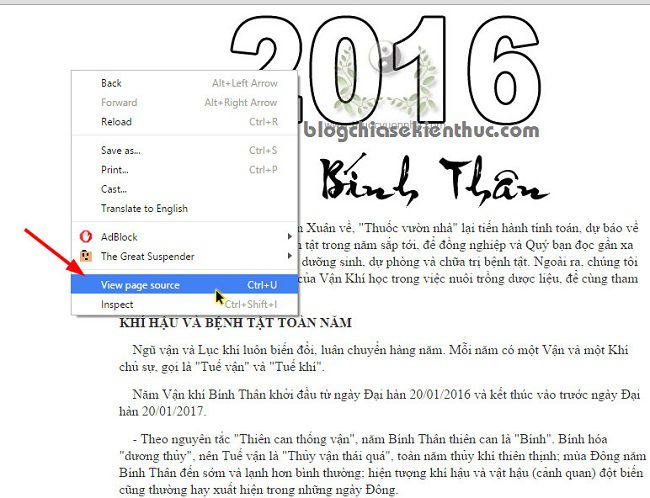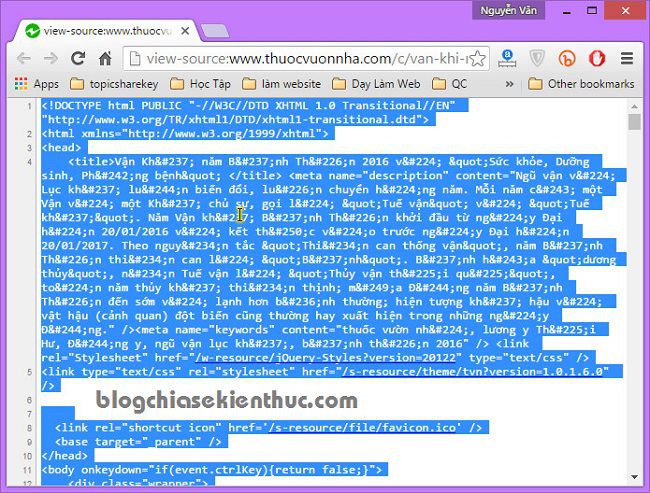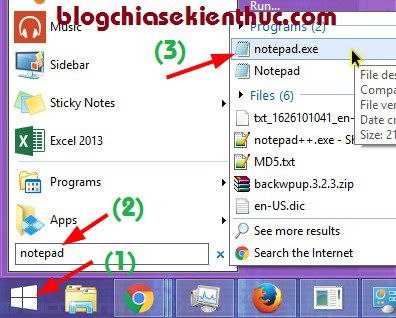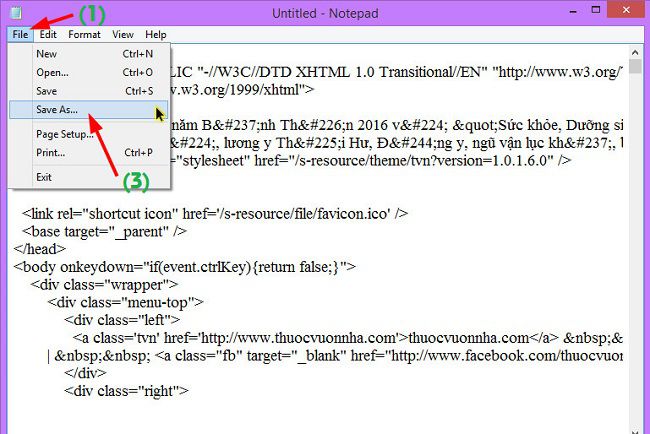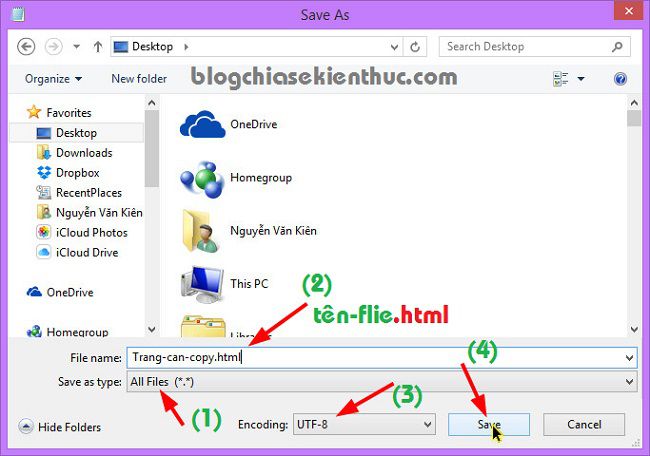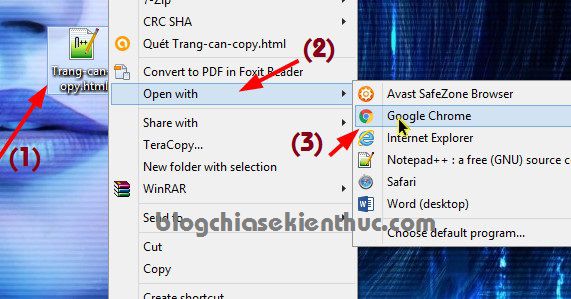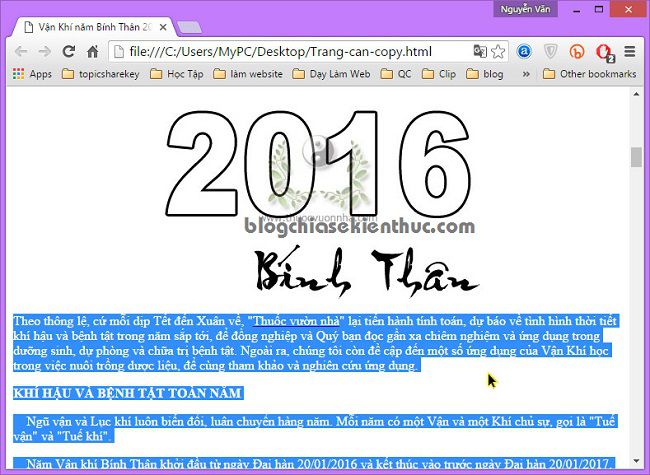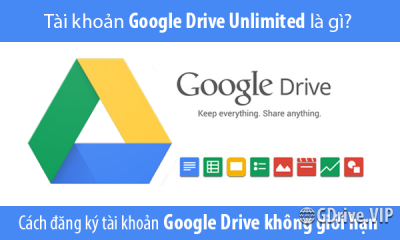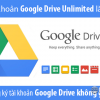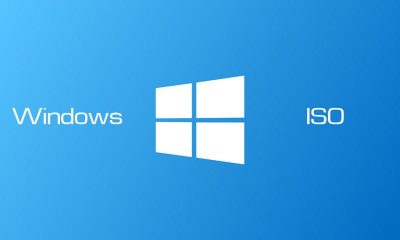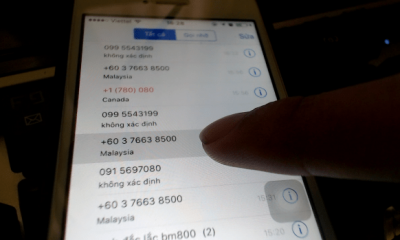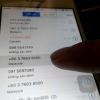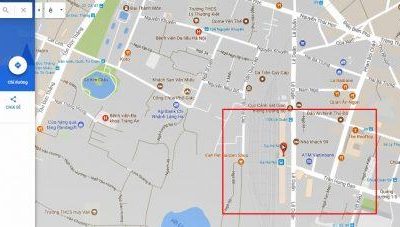Cách copy sao chép nội dung trang website không cho copy
Hướng dẫn cách copy sao chép nội dung từ những trang website không cho copy chặn copy
Trong quá trình sử dụng internet để truy cập vào những website/ blog thì thỉnh thoảng bạn vẫn bắt gặp những trang chống copy hay chặn menu chuột phải… để người dùng không thể nào copy nội dung cũng như hình ảnh từ website/blog đó. Bài viết này, blogchiasekienthuc sẽ chia sẻ một thủ thuật nhỏ giúp bạn cách copy từ những trang không cho copy này một cách nhanh chóng và bạn hoàn toàn có thể lấy được tất cả nội dung bạn muốn để có thể phục vụ cho công việc của mình.
Sao chép nội dung từ những trang chống copy
P/s: Cách này chỉ giúp người dùng học tập và phục vụ cho công việc chân chính, chứ không khuyến khích các bạn sao chép nội dung của website đó sang website của mình nhé.
Thực chất của việc chống copy này là họ sẽ sử dụng một đoạn mã javascrip (js) để vô hiệu hóa menu chuột phải, chính vì thế chúng ta chỉ cần tắt js của trình duyệt đi là đã vô hiệu hóa được js này rồi.
Còn đối với những trang sử dụng CSS để chặn thì sẽ khó khăn hơn cho việc lấy nội dung, ở bài viết này mình sẽ hướng dẫn các bạn cách copy nội dung từ những trang web sử dụng JS để chặn.
COPY NỘI DUNG Ở NHỮNG TRANG CHỐNG COPY
CÁCH 1: VÔ HIỆU HÓA JAVASCRIPT
+ Trình duyệt web Google Chrome hoặc Cốc Cốc:
Bạn có thể truy cập vào đường dẫn này để vô hiệu quá JS. Hoặc làm lần lượt theo các bước dưới đây:
Truy cập vào Setting > kéo xuống dưới cùng nhấn vào Show advanced settings (Hiển thị cài đặt nâng cao) > Tiếp theo bạn nhấn vào Content settings... (Cài đặt nội dung) và tích vào dòng “Do not allow any site to run JavaScript” (Không cho phép bất kỳ trang web này chạy JavaScript).
OK! giờ hãy nhấn F5 để tải lại trang web đó và hãy copy những gì mà bạn đang cần. Xong thì hãy kích hoạt lại JavaScript đó nhé (tích lại vào dòng “Allow all sites to run JavaScrip….”).
+ Thực hiện trên FireFox
Bạn mở trình duyệt firefox ra và gõ vào thanh address about:config sau đó nhấn vào lời cảnh báo từ FireFox “Tôi sẽ cẩn thận. Tôi hưa!”
Tiếp theo bạn gõ cụm từ javascrip sau đó nhấn đúp chuột vào dòng javascip.enabled lúc này sẽ trở thành false như hình bên dưới là được.
Giờ thì F5 lại trang web đó để copy nhé. Xong xuôi thì làm lại các thao tác trên để bật lại JS nhé.
Một cách nữa: Các bạn vào “Tool” > chọn “Option” , lựa chọn tab “Content” > “Advanced” tương ứng với Enable JavaScript, bỏ dấu tick Disable or replace context menus. Hoặc bạn có thể bỏ dấu tích tại dòng “Enable JavaScript” là được.
CÁCH 2: TẢI VỀ TRANG WEB CẦN COPY NỘI DUNG/ HÌNH ẢNH
+ Một cách cũng rất đơn giản nữa đó là bạn hãy nhấn Crtl + S để lưu lại trang web đó dưới dạng.html. Sau khi tải về chúng ta sẽ được một file .html và một folder.
+ Tiếp theo bạn click chuột phải vào file .html về chọn Open with và mở bằng Microsoft Word và bạn đã có thể copy nội dung thỏa mái rồi nhé.
CÁCH 3: SỬ DỤNG TIỆN ÍCH MỞ RỘNG TRÊN TRÌNH DUYỆT
Thêm một cách nữa cho các bạn đó là sử dụng các tiện ích mở rộng có trong kho tiện ích của các trình duyệt.
Đối với Google Chrome/ CocCoc: Tải về và cài đặt tại đây
Đối với FireFox: Tải về và cài đặt tại đây
CÁCH 4: COPY THÔNG QUA NGUỒN TRANG WEB
Cách này khá hay và nó cũng tương tự như cách thứ 2 vậy. Để copy nội dung từ những trang web bị chặn theo cách này thì bạn hãy làm lần lượt các bước như sau:
+ Bước 1: Mở trang web mà bạn đang muốn copy => sau đó nhấn chuột phải vào vị trí bất kỳ trên trang web/blog và chọn View page source (xem mã nguồn). Hoặc là bạn có thể nhấn tổ hợp phím Ctrl + U để mở nhanh.
+ Bước 2: Bạn hãy Copy toàn bộ nội dung tronng phần view-source. Làm như hình bên dưới.
+ Bước 3: Bạn hãy mở trình soạn thảo notepad có sẵn trên Windows ra, bạn làm như hình dưới để mở nhé.
+ Bước 4: Dán toàn bộ nội dung mà bạn vừa copy ở bước 2 vào đây => sau đó nhấn vào File => Save as…
Cửa sổ mới xuất hiện, bây giờ bạn hãy thiết lập thêm một vài bước như sau:
- Save as type: Tại đây bạn chọn là All File (*.*)
- File name: Bạn hãy nhập tên bất kỳ + với đuôi .html
- Encoding: Bạn hãy chọn là UTF-8 để không bị lỗi Fonts chữ.
- Sau đó nhấn vào Save để lưu lại.
+ Bước 5: Bây giờ bạn hãy nhấn chuột phải vào file mà bạn vừa lưu và mở nó bằng trình duyệt web bất kỳ. Ở đây mình sẽ mở bằng Google Chrome.
+ Bước 6: Tận hưởng kết quả, bây giờ thì bạn có thể copy thỏa mái rồi nhé :))z
Lời kết
Trên đây là 4 cách đơn giản nhất để bạn có thể sao chép nội dung từ những trang web chống copy, hi vọng với những cách làm đơn giản này sẽ giúp các bạn học tập và làm việc tốt hơn. Chúc các bạn thành công!!
Nguồn: Blogchiasekienthuc.com
Các bình luận